HarmonyOS鸿蒙学习笔记(16)Canvas入门使用
Posted 郭梧悠
tags:
篇首语:本文由小常识网(cha138.com)小编为大家整理,主要介绍了HarmonyOS鸿蒙学习笔记(16)Canvas入门使用相关的知识,希望对你有一定的参考价值。
Canvas入门指南
1、Canvas代码结构
在使用Canvas的时候,需要向初始化RenderingContextSettings 和CanvasRenderingContext2D 两个组件,通过CanvasRenderingContext2D 提供的API来进行绘制。Canvas提供了onReady方法,可以在该方法里完成图形的绘制.
@Entry
@Component
struct CanvasExample
private settings: RenderingContextSettings = new RenderingContextSettings(true)
private context: CanvasRenderingContext2D = new CanvasRenderingContext2D(this.settings)
build()
Flex( direction: FlexDirection.Column, alignItems: ItemAlign.Center, justifyContent: FlexAlign.Center )
Canvas(this.context)//传context给Canvas
.width('100%')
.height('100%')
// .aspectRatio(2.0)
.backgroundColor('#ffffff')
.onReady(() =>
)
.width('100%')
.height('100%')
2、简单案例
2.1 fillStyle和fillRect 绘制蓝色矩形
//注意context为CanvasRenderingContext2D对象
this.context.fillStyle = '#0000ff'//填充蓝色
this.context.fillRect(100,200,100,100)

2.2 strokeRect和strokeStyle 绘制红色边框
//红色边框
this.context.strokeStyle = '#ff0000'
//边框宽度
this.context.lineWidth = 5
this.context.strokeRect(100, 400, 100, 100)

2.3 lineCap的使用
指定线端点的样式,可选值为:
- ‘butt’:线端点以方形结束。
- ‘round’:线端点以圆形结束。
- ‘square’:线端点以方形结束,该样式下会增加一个长度和线段厚度相同,宽度是线段厚度一半的矩形。
默认值:‘butt’。
lineCap属性有三个值:round、butt、square,其使用方法如下:
this.context.strokeStyle = '#00ff00'
this.context.lineWidth = 10
this.context.beginPath()
this.context.lineCap = 'round'
this.context.moveTo(100, 100)
this.context.lineTo(200, 100)
this.context.stroke()
round、butt、square效果如果:从上到下依次是round、butt、square

2.4 lineJoin的使用
指定线段间相交的交点样式,可选值为:
- ‘round’:在线段相连处绘制一个扇形,扇形的圆角半径是线段的宽度。
- ‘bevel’:在线段相连处使用三角形为底填充, 每个部分矩形拐角独立。
- ‘miter’:在相连部分的外边缘处进行延伸,使其相交于一点,形成一个菱形区域,该属性可以通过设置miterLimit属性展现效果。
默认值:‘miter’。
this.context.strokeStyle = '#ff0000'
this.context.beginPath()
this.context.lineWidth = 8
this.context.lineJoin = 'miter'
this.context.moveTo(30, 30)
this.context.lineTo(120, 60)
this.context.lineTo(30, 110)
this.context.stroke()
miter,round,bevel效果依次如下:
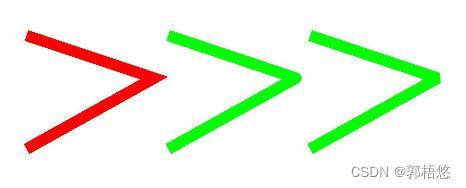
2.5 closePath的使用
closePath结束当前路径形成一个封闭路径。
this.context.strokeStyle = '#00ff00'
//创建一个新的绘制路径。
this.context.beginPath()
this.context.lineWidth = 8
this.context.lineJoin = 'round'
//路径从当前点移动到指定点。
this.context.moveTo(130, 30)
//从当前点到指定点进行路径连接。
this.context.lineTo(220, 60)
this.context.lineTo(130, 110)
//进行边框绘制操作。
this.context.closePath()
this.context.stroke()
效果如下:

当然还有其他很丰富的用法,可以参考官方资料
3、参考资料
以上是关于HarmonyOS鸿蒙学习笔记(16)Canvas入门使用的主要内容,如果未能解决你的问题,请参考以下文章